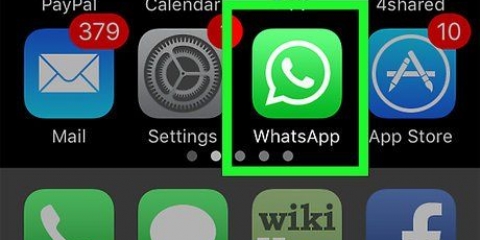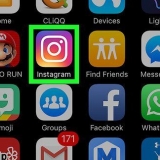På en iPhone denne knappen ser ut som en sirkel med tre bølgete linjer rundt seg. Knappen er plassert i nedre venstre hjørne av skjermen. På en androidenheten, denne knappen er plassert øverst på skjermen ved siden av alternativet "Chatter". Når WhatsApp åpner en samtale, trykker du på tilbakeknappen øverst til venstre.


Trykk på den Blyantikonet øverst til høyre for å legge til en fargerik tegning til statusen din. Trykk på den t-ikon for å legge til tekst. Du kan gi teksten hvilken som helst farge og størrelse, og du kan flytte den hvor som helst. Trykk på emoji-ikon for å legge til emoji. Du kan legge til hvilken som helst emoji ved hjelp av tastaturet. Trykk på knappen avling til høyre for emoji-ikonet for å trimme statusoppdateringen.
Opprett en status i whatsapp
Denne instruksjonen viser deg hvordan du justerer statusen din i WhatsApp. Hver status du oppretter vil forbli synlig for kontaktene dine i 24 timer.
Trinn

1. Åpne WhatsApp Messenger. WhatsApp-ikonet ser ut som en hvit snakkeboble med en telefonmottaker inni.

2. Trykk på Status-knappen.

3. Trykk på Legg til status-knappen øverst til høyre på skjermen. Denne knappen ser ut som en sirkel med et plusstegn i.

4. Opprett en status. Trykk på den hvite sirkelen nederst på skjermen for å ta et bilde eller hold fingeren på sirkelen for å spille inn en video.
Du kan også velge et bilde eller en video fra kamerarullen nederst på skjermen for å legge til statusen din.

5. Rediger statusen din. Bruk alternativene i WhatsApp for å legge til tekst, emoji og tegninger til statusoppdateringen din.

6. Trykk på Send-knappen. Denne knappen ser ut som et lite papirfly og er plassert i nedre venstre hjørne av skjermen. Oppdater statusen din med dette.
Artikler om emnet "Opprett en status i whatsapp"
Оцените, пожалуйста статью
Populær